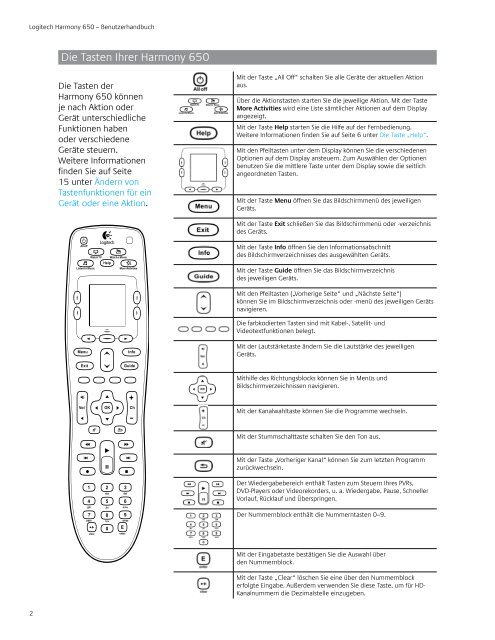User Manual Handbuch Logitech® Harmony® 650 Remote
User Manual Handbuch Logitech® Harmony® 650 Remote
User Manual Handbuch Logitech® Harmony® 650 Remote
Erfolgreiche ePaper selbst erstellen
Machen Sie aus Ihren PDF Publikationen ein blätterbares Flipbook mit unserer einzigartigen Google optimierten e-Paper Software.
Logitech Harmony <strong>650</strong> – Benutzerhandbuch<br />
2<br />
Die Tasten Ihrer Harmony <strong>650</strong><br />
Die Tasten der<br />
Harmony <strong>650</strong> können<br />
je nach Aktion oder<br />
Gerät unterschiedliche<br />
Funktionen haben<br />
oder verschiedene<br />
Geräte steuern.<br />
Weitere Informationen<br />
finden Sie auf Seite<br />
15 unter Ändern von<br />
Tastenfunktionen für ein<br />
Gerät oder eine Aktion.<br />
All off<br />
Listen to Music<br />
Menu<br />
Exit<br />
Vo l<br />
Watch TV Watch a Movie<br />
Help<br />
OK<br />
1 2 3<br />
4 5 6<br />
7 8<br />
abc def<br />
ghi jkl mno<br />
0<br />
9<br />
pqrs tuv wxyz<br />
clear<br />
More Activities<br />
E<br />
enter<br />
Info<br />
Guide<br />
Ch<br />
Mit der Taste „All Off“ schalten Sie alle Geräte der aktuellen Aktion<br />
aus.<br />
Über die Aktionstasten starten Sie die jeweilige Aktion. Mit der Taste<br />
More Activities wird eine Liste sämtlicher Aktionen auf dem Display<br />
angezeigt.<br />
Mit der Taste Help starten Sie die Hilfe auf der Fernbedienung.<br />
Weitere Informationen finden Sie auf Seite 6 unter Die Taste „Help“.<br />
Mit den Pfeiltasten unter dem Display können Sie die verschiedenen<br />
Optionen auf dem Display ansteuern. Zum Auswählen der Optionen<br />
benutzen Sie die mittlere Taste unter dem Display sowie die seitlich<br />
angeordneten Tasten.<br />
Mit der Taste Menu öffnen Sie das Bildschirmmenü des jeweiligen<br />
Geräts.<br />
Mit der Taste Exit schließen Sie das Bildschirmmenü oder -verzeichnis<br />
des Geräts.<br />
Mit der Taste Info öffnen Sie den Informationsabschnitt<br />
des Bildschirmverzeichnisses des ausgewählten Geräts.<br />
Mit der Taste Guide öffnen Sie das Bildschirmverzeichnis<br />
des jeweiligen Geräts.<br />
Mit den Pfeiltasten („Vorherige Seite“ und „Nächste Seite“)<br />
können Sie im Bildschirmverzeichnis oder -menü des jeweiligen Geräts<br />
navigieren.<br />
Die farbkodierten Tasten sind mit Kabel-, Satellit- und<br />
Videotextfunktionen belegt.<br />
Mit der Lautstärketaste ändern Sie die Lautstärke des jeweiligen<br />
Geräts.<br />
Mithilfe des Richtungsblocks können Sie in Menüs und<br />
Bildschirmverzeichnissen navigieren.<br />
Mit der Kanalwahltaste können Sie die Programme wechseln.<br />
Mit der Stummschalttaste schalten Sie den Ton aus.<br />
Mit der Taste „Vorheriger Kanal“ können Sie zum letzten Programm<br />
zurückwechseln.<br />
Der Wiedergabebereich enthält Tasten zum Steuern Ihres PVRs,<br />
DVD-Players oder Videorekorders, u. a. Wiedergabe, Pause, Schneller<br />
Vorlauf, Rücklauf und Überspringen.<br />
Der Nummernblock enthält die Nummerntasten 0–9.<br />
Mit der Eingabetaste bestätigen Sie die Auswahl über<br />
den Nummernblock.<br />
Mit der Taste „Clear“ löschen Sie eine über den Nummernblock<br />
erfolgte Eingabe. Außerdem verwenden Sie diese Taste, um für HD-<br />
Kanalnummern die Dezimalstelle einzugeben.